Margin adalah ruang kosong di sekeliling teks pada halaman dokumen. Pengaturan margin yang tepat sangat krusial untuk menghasilkan dokumen yang rapi, mudah dibaca, dan sesuai dengan standar profesional. Di Microsoft Word 2010, mengatur margin sangatlah mudah dan fleksibel, memungkinkan Anda untuk menyesuaikan tata letak dokumen sesuai dengan kebutuhan spesifik Anda.
Artikel ini akan membahas secara mendalam tentang cara mengubah margin di Microsoft Word 2010, meliputi berbagai metode, opsi pengaturan, serta tips dan trik untuk menghasilkan dokumen dengan tampilan yang profesional dan menarik.
Mengapa Margin Penting?
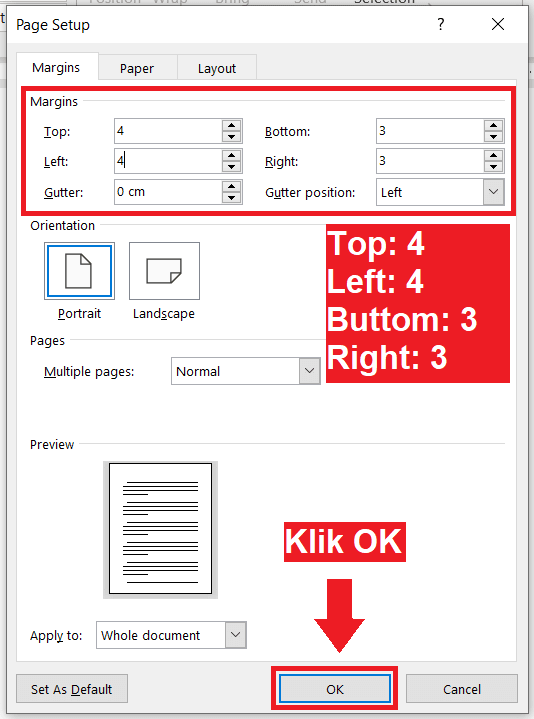
Sebelum membahas lebih lanjut tentang cara mengubah margin, penting untuk memahami mengapa margin memegang peranan penting dalam tata letak dokumen:
- Keterbacaan: Margin yang cukup memberikan ruang visual di sekitar teks, sehingga mata tidak mudah lelah saat membaca. Margin yang terlalu sempit dapat membuat teks terlihat padat dan sulit dicerna.
- Estetika: Margin yang tepat berkontribusi pada tampilan dokumen yang rapi dan profesional. Tata letak yang seimbang akan meningkatkan daya tarik visual dokumen secara keseluruhan.
- Standar Profesional: Banyak industri dan institusi memiliki standar khusus terkait margin untuk dokumen resmi seperti laporan, proposal, dan makalah. Mengikuti standar ini akan memastikan dokumen Anda diterima dengan baik.
- Penyatuan: Margin yang konsisten di seluruh dokumen memberikan kesan kesatuan dan profesionalisme.
- Pencetakan: Margin yang cukup memastikan teks tidak terpotong saat dicetak. Ini sangat penting terutama jika dokumen akan dijilid atau disimpan dalam folder.
Metode Mengubah Margin di Microsoft Word 2010
Microsoft Word 2010 menawarkan beberapa metode untuk mengubah margin, masing-masing dengan kelebihan dan kekurangannya. Berikut adalah beberapa metode yang paling umum digunakan:
1. Menggunakan Tab "Page Layout"
Metode ini merupakan cara paling intuitif dan mudah untuk mengubah margin.
- Langkah 1: Buka dokumen Microsoft Word 2010 Anda.
- Langkah 2: Klik tab "Page Layout" pada ribbon di bagian atas jendela.
- Langkah 3: Pada grup "Page Setup", klik tombol "Margins".
- Langkah 4: Akan muncul daftar opsi margin bawaan, seperti "Normal", "Narrow", "Moderate", "Wide", dan "Mirrored". Pilih salah satu opsi yang sesuai dengan kebutuhan Anda.
- Opsi Tambahan: Jika Anda ingin mengubah margin secara manual, pilih opsi "Custom Margins…" di bagian bawah daftar. Ini akan membuka jendela "Page Setup" yang memungkinkan Anda untuk menentukan nilai margin secara presisi.
2. Menggunakan Jendela "Page Setup"
Jendela "Page Setup" memberikan kontrol yang lebih detail atas pengaturan margin dan aspek tata letak halaman lainnya.
- Langkah 1: Buka dokumen Microsoft Word 2010 Anda.
- Langkah 2: Klik tab "Page Layout" pada ribbon di bagian atas jendela.
- Langkah 3: Pada grup "Page Setup", klik ikon kecil di sudut kanan bawah grup. Ini akan membuka jendela "Page Setup".
- Langkah 4: Pada tab "Margins", Anda dapat menentukan nilai margin atas, bawah, kiri, dan kanan dalam satuan inci, sentimeter, atau poin. Anda juga dapat mengatur posisi gutter (ruang tambahan untuk penjilidan) dan orientasi halaman (portrait atau landscape).
- Opsi Tambahan: Jendela "Page Setup" juga memungkinkan Anda untuk menerapkan pengaturan margin ke seluruh dokumen atau hanya ke bagian tertentu (misalnya, dari titik ini ke depan).
3. Menggunakan Ruler (Penggaris)
Ruler (penggaris) adalah fitur visual yang memungkinkan Anda untuk mengubah margin secara interaktif dengan menyeret penanda margin di sepanjang penggaris.
- Langkah 1: Buka dokumen Microsoft Word 2010 Anda.
- Langkah 2: Pastikan ruler (penggaris) ditampilkan. Jika tidak, klik tab "View" pada ribbon dan centang kotak "Ruler" pada grup "Show".
- Langkah 3: Anda akan melihat ruler horizontal di bagian atas jendela dan ruler vertikal di sisi kiri jendela.
- Langkah 4: Arahkan kursor mouse Anda ke penanda margin (garis abu-abu) pada ruler. Kursor akan berubah menjadi panah dua arah.
- Langkah 5: Klik dan seret penanda margin untuk mengubah margin sesuai keinginan Anda. Anda dapat mengubah margin kiri, kanan, atas, dan bawah dengan cara ini.
Opsi Pengaturan Margin yang Lebih Detail
Selain metode dasar di atas, Microsoft Word 2010 menawarkan beberapa opsi pengaturan margin yang lebih detail untuk memenuhi kebutuhan spesifik Anda:
- Gutter: Gutter adalah ruang tambahan yang ditambahkan ke margin sisi untuk mengakomodasi penjilidan. Anda dapat mengatur posisi gutter (kiri atau atas) dan ukurannya di jendela "Page Setup".
- Mirror Margins: Opsi ini memungkinkan Anda untuk membuat margin yang berbeda untuk halaman ganjil dan genap. Ini berguna untuk dokumen yang akan dicetak dua sisi, di mana margin dalam (sisi yang akan dijilid) harus lebih lebar daripada margin luar. Aktifkan opsi ini di jendela "Page Setup" dengan mencentang kotak "Mirror margins".
- Apply To: Pada jendela "Page Setup", Anda dapat memilih untuk menerapkan pengaturan margin ke seluruh dokumen ("Whole document") atau hanya ke bagian tertentu ("This point forward", "Selected text"). Ini memungkinkan Anda untuk memiliki margin yang berbeda di bagian-bagian yang berbeda dari dokumen Anda.
- Default Margins: Anda dapat mengatur margin default yang akan digunakan untuk semua dokumen baru yang Anda buat. Untuk melakukan ini, buka jendela "Page Setup", atur margin sesuai keinginan Anda, dan klik tombol "Set As Default".
Tips dan Trik untuk Margin yang Optimal
Berikut adalah beberapa tips dan trik untuk membantu Anda mengatur margin secara efektif dan menghasilkan dokumen dengan tampilan yang profesional:
- Pertimbangkan Tujuan Dokumen: Margin yang Anda pilih harus sesuai dengan tujuan dokumen Anda. Misalnya, laporan bisnis mungkin memerlukan margin yang lebih sempit daripada novel.
- Gunakan Margin Bawaan sebagai Titik Awal: Margin bawaan yang disediakan oleh Microsoft Word 2010 (seperti "Normal", "Narrow", "Moderate") adalah titik awal yang baik. Anda dapat menyesuaikannya lebih lanjut sesuai dengan kebutuhan Anda.
- Konsisten: Pastikan margin konsisten di seluruh dokumen. Ini akan memberikan kesan kesatuan dan profesionalisme.
- Perhatikan Keterbacaan: Prioritaskan keterbacaan. Margin yang terlalu sempit dapat membuat teks sulit dibaca.
- Gunakan Fitur Preview: Gunakan fitur preview (pratinjau) untuk melihat bagaimana dokumen akan terlihat setelah dicetak dengan pengaturan margin yang Anda pilih. Ini akan membantu Anda menghindari kesalahan dan memastikan dokumen Anda terlihat bagus saat dicetak.
- Eksperimen: Jangan takut untuk bereksperimen dengan pengaturan margin yang berbeda untuk menemukan yang paling sesuai dengan gaya dan preferensi Anda.
- Perhatikan Panjang Baris: Margin memengaruhi panjang baris teks. Panjang baris yang ideal adalah antara 50 dan 75 karakter. Jika baris terlalu panjang, mata akan sulit mengikuti dan membaca.
- Gunakan Gridlines (Garis Bantu): Aktifkan gridlines (garis bantu) untuk membantu Anda memvisualisasikan margin dan memastikan elemen desain lainnya sejajar dengan benar. Anda dapat mengaktifkan gridlines di tab "View".
- Perhatikan Header dan Footer: Pastikan header dan footer Anda tidak tumpang tindih dengan teks utama karena margin yang terlalu sempit.
Kesimpulan
Menguasai pengaturan margin di Microsoft Word 2010 adalah keterampilan penting untuk menghasilkan dokumen yang profesional, mudah dibaca, dan sesuai dengan standar yang berlaku. Dengan memahami berbagai metode, opsi pengaturan, serta tips dan trik yang telah dibahas dalam artikel ini, Anda akan dapat mengoptimalkan tata letak dokumen Anda dan menciptakan karya yang memukau. Ingatlah untuk selalu mempertimbangkan tujuan dokumen, menjaga konsistensi, dan memprioritaskan keterbacaan saat mengatur margin. Selamat mencoba dan semoga sukses!
